科技媒体 Windows Latest 昨日(3 月 24 日)发布博文,报道称微软公司再次更新 Copilot 界面,这是其第六次重大改版。
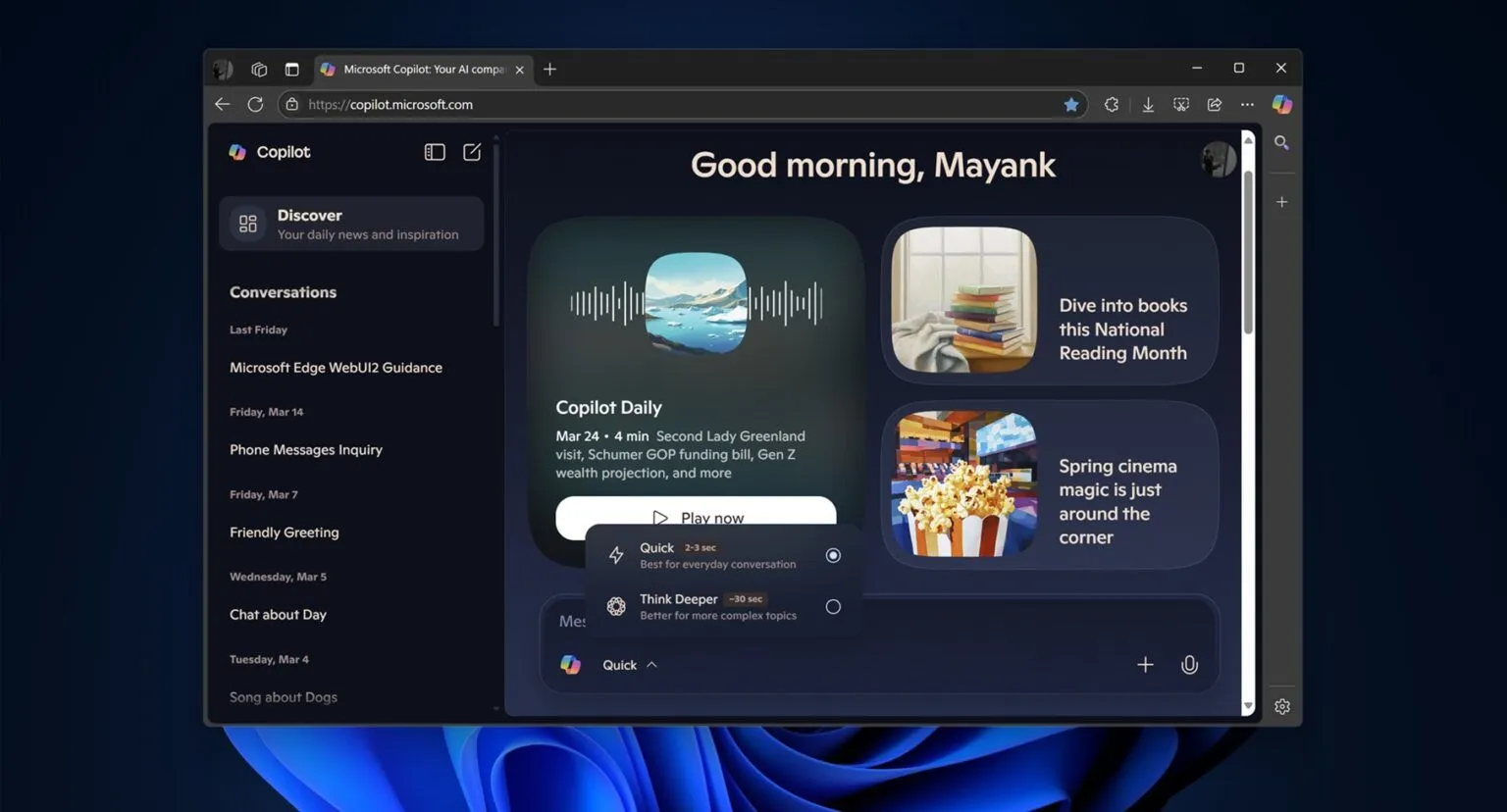
2024 年 9 月,Copilot 界面进行了全面革新,借鉴了由 Mustafa Suleyman 创立的 Pi AI 的设计理念。此次更新再次调整了界面布局,让其更符合用户习惯。
此前,用户需点击文本框旁的按钮才能查看聊天历史。AI在线附上相关图片如下:

现在,聊天历史默认显示在左侧边栏,用户可以轻松切换新旧对话。

除了界面上的调整,微软新增“探索”(Discover)功能,让用户探索 Copilot 的多种用途,包括学习新食谱和理财建议。此外,用户还可以通过 AI 播客了解当日重大新闻。
Copilot 现在提供“Quick”和“Think Deeper”两种模式。前者适合日常对话,响应时间仅需 2-3 秒;后者则适用于复杂任务,响应时间约为 30 秒,且使用次数不受限制。




